Importieren der xdcam-quellen von einem server, W seite 171) – Grass Valley EDIUS Pro v.7.4 Benutzerhandbuch
Seite 171
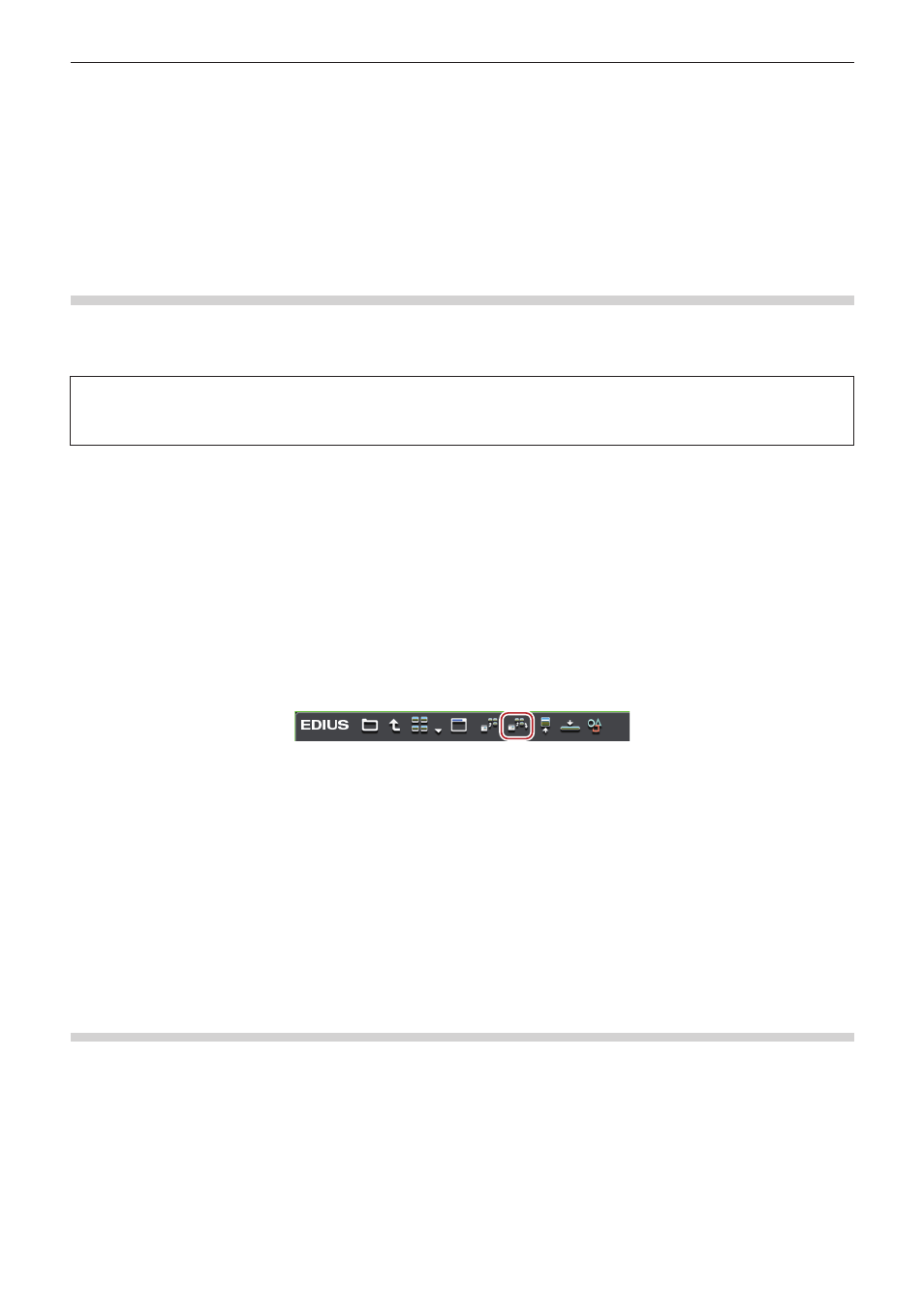
Kapitel 4 Importieren von Quellen — Importieren von Dateien vom Quellbrowser
171
1
Alternative
f
Klicken Sie mit der rechten Maustaste auf den zu importierenden Clip und klicken Sie auf [Hinzufügen und in Bin übertragen] → einen
Cliptyp.
2
f
Die teilweise Übertragung ist verfügbar, wenn in den Dateien des XDCAM-Geräts In- und Out-Punkte festgelegt sind und die hierfür
benötigten Teile auf die Festplatte übertragen wurden. Eine Meldung wird angezeigt, wenn keine Verbindung zum Verzeichnis hergestellt
wurde, wo die hochauflösenden Daten gespeichert sind, wenn die teilweise Übertragung für den XDCAM-Clip durchgeführt wird. Legen
Sie die Disk ein und klicken Sie auf [OK].
„Übertragung nur der erforderlichen Teile“ (w Seite 176)
Importieren der XDCAM-Quellen von einem Server
Importieren Sie XDCAM-Quellen über FTP und registrieren Sie sie im Bin.
Die Importeinstellungen können mit [Import/Export] in [Systemeinstellungen] → [XDCAM] → [Browser] überprüft und geändert werden.
„XDCAM Browsereinstellungen“ (w Seite 92)
3
Hinweis
f
Richten Sie die FTP-Serververbindung im Voraus ein.
„XDCAM Verbindungseinstellungen“ (w Seite 91)
1)
Klicken Sie auf das [XDCAM]-Verzeichnis in der Ordneransicht des Quellbrowsers.
2)
Klicken Sie auf den Server.
f
Die Information auf dem Server wird in der Clip-Ansicht angezeigt.
2
f
Klicken Sie mit der rechten Maustaste auf das Verbindungsziel und klicken Sie auf [Aktualisieren], um die Serverinformation zu
aktualisieren.
3)
Wählen Sie den zu importierenden Clip aus und klicken Sie im Quellbrowser auf [Hinzufügen und in
Bin übertragen].
f
Die Datenübertragung zum Computer startet im Hintergrund, während gleichzeitig der Clip im Bin registriert wird.
„Überprüfen des Fortschritts der Hintergrundjobs“ (w Seite 173)
f
Der Clip kann mit EDIUS auch während der Übertragung bearbeitet werden.
1
Alternative
f
Klicken Sie mit der rechten Maustaste auf den zu importierenden Clip und klicken Sie auf [Hinzufügen und in Bin übertragen] → einen
Cliptyp.
2
f
Die teilweise Übertragung ist verfügbar, wenn in den XDCAM-Dateien auf dem Server In- und Out-Punkte festgelegt sind und nur die
hierfür benötigten Teile auf die Festplatte übertragen wurden. Eine Meldung wird angezeigt, wenn keine Verbindung zum Verzeichnis
hergestellt wurde, wo die hochauflösenden Daten gespeichert sind, wenn die teilweise Übertragung für den XDCAM-Clip durchgeführt
wird. Richten Sie die FTP-Verbindung ein und klicken Sie auf [OK].
„Übertragung nur der erforderlichen Teile“ (w Seite 176)
Herunterladen von XDCAM-Quellen und gleichzeitige Platzierung auf der Timeline
Die Datenübertragung zur Festplatte auf dem Computer wird zur gleichen Zeit gestartet, wenn die XDCAM-Clips auf dem FTP-Server oder
die Clips auf den XDCAM-Geräten direkt auf der Timeline platziert werden, ohne im Bin registriert zu werden. Die zu diesem Zeitpunkt
übertragenen Daten (Proxy/hochauflösend) können überprüft und mit [Import/Export] in [Systemeinstellungen] → [XDCAM] → [Download]
in [Browser] geändert werden.
„XDCAM Browsereinstellungen“ (w Seite 92)